如何安装Windows 8
2023-09-27 本站作者 【 字体:大 中 小 】
Windows 8是Windows的更新版本,增加了一些新功能,包括可以用于触摸屏设备的界面。购买Windows 8后,您可以下载操作系统并在电脑上安装程序。参考本文介绍的方法,了解如何购买、安装和设置Windows 8。
购买Windows 801查看本文底部的源代码部分,并单击包括在URL“购买& quot的Microsoft Windows链接。
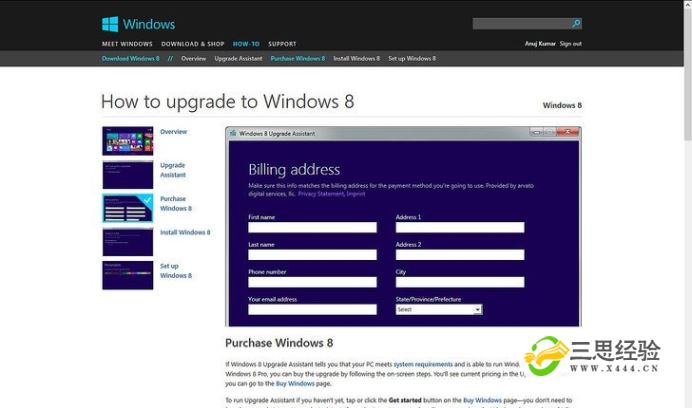 02输入标题“购买Windows 8 & quot部分,并单击“购买Windows & quot链接。
02输入标题“购买Windows 8 & quot部分,并单击“购买Windows & quot链接。
 03单击“开始”。你的电脑会安装Windows 8升级助手,在它的指导下,你就可以为你的电脑购买Windows 8了。
03单击“开始”。你的电脑会安装Windows 8升级助手,在它的指导下,你就可以为你的电脑购买Windows 8了。
 04按照Windows 8升级助手的说明和提示进行操作。升级助手将要求您输入您的姓名和信用卡信息,并为您提供收据和Windows 8产品密钥。记下产品密钥,安装Windows 8时您将需要此信息。
04按照Windows 8升级助手的说明和提示进行操作。升级助手将要求您输入您的姓名和信用卡信息,并为您提供收据和Windows 8产品密钥。记下产品密钥,安装Windows 8时您将需要此信息。
 05单击“下一步”。电脑将下载Windows 8并显示Windows 8安装向导。
05单击“下一步”。电脑将下载Windows 8并显示Windows 8安装向导。
 安装Windows 801当Windows 8安装向导显示在桌面上时,单击“立即安装”。
安装Windows 801当Windows 8安装向导显示在桌面上时,单击“立即安装”。
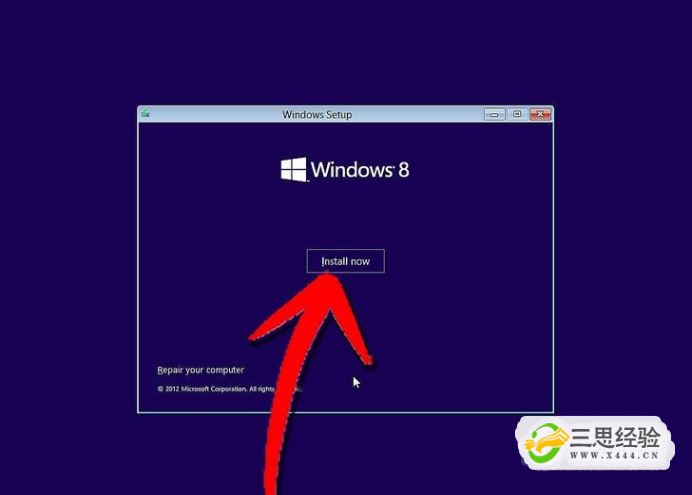 02输入购买Windows 8时获得的产品密钥。
02输入购买Windows 8时获得的产品密钥。
 03单击“下一步”。
03单击“下一步”。
 04查看Windows 8许可协议,并选中旁边的“我接受此条款”复选框。
04查看Windows 8许可协议,并选中旁边的“我接受此条款”复选框。
 05点击“下一步”按钮。
05点击“下一步”按钮。
 06选择“升级”或“定制”安装。升级选项将保留您当前的文件、设置和应用程序,而自动安装将安装Windows 8而不保留您的数据。
06选择“升级”或“定制”安装。升级选项将保留您当前的文件、设置和应用程序,而自动安装将安装Windows 8而不保留您的数据。
 07单击“安装”。在安装Windows 8的过程中,你的电脑会重启几次。成功安装Windows 8后,将显示安装向导。
07单击“安装”。在安装Windows 8的过程中,你的电脑会重启几次。成功安装Windows 8后,将显示安装向导。
 设置Windows 801在“个性化”界面上选择你喜欢的颜色。您选择的颜色将被用作Windows 8的主题颜色,并且可以随时更改。
设置Windows 801在“个性化”界面上选择你喜欢的颜色。您选择的颜色将被用作Windows 8的主题颜色,并且可以随时更改。
 02在“电脑名称”字段下输入您的电脑名称。
02在“电脑名称”字段下输入您的电脑名称。
 03点击“下一步”。
03点击“下一步”。
 04在"设置"界面上选择您当前的网络设置,然后点击"下一步"。系统会询问您使用的网络是家庭网络、工作网络还是公共网络。
04在"设置"界面上选择您当前的网络设置,然后点击"下一步"。系统会询问您使用的网络是家庭网络、工作网络还是公共网络。
 05使用Microsoft帐户或本地帐户登录您的电脑。若要使用Microsoft帐户登录,您需要创建一个新帐户,或者使用现有的Microsoft用户名和密码登录。如果您使用本地帐户登录,您将需要创建一个用户名和密码,该用户名和密码专门用于您在这台计算机上的个人帐户。
05使用Microsoft帐户或本地帐户登录您的电脑。若要使用Microsoft帐户登录,您需要创建一个新帐户,或者使用现有的Microsoft用户名和密码登录。如果您使用本地帐户登录,您将需要创建一个用户名和密码,该用户名和密码专门用于您在这台计算机上的个人帐户。
 06等待Windows 8用户界面加载。一系列新的Windows 8图标将显示在你的屏幕上,你将能够点击“桌面”图标进入桌面。
06等待Windows 8用户界面加载。一系列新的Windows 8图标将显示在你的屏幕上,你将能够点击“桌面”图标进入桌面。
 特别注意:为了获得Windows 8的最佳个性化体验,您应该使用Microsoft帐户登录您的电脑,该帐户可以在Windows 8的安装过程中创建。如果您使用个人电子邮件地址创建了Microsoft帐户,Windows 8会同步您的电子邮件帐户和计算机设置,并为您提供使用社交网络、共享图片、联系人信息、文档等功能。
特别注意:为了获得Windows 8的最佳个性化体验,您应该使用Microsoft帐户登录您的电脑,该帐户可以在Windows 8的安装过程中创建。如果您使用个人电子邮件地址创建了Microsoft帐户,Windows 8会同步您的电子邮件帐户和计算机设置,并为您提供使用社交网络、共享图片、联系人信息、文档等功能。

猜你喜欢

苹果id账号申请
 974
974 
电脑省电模式黑屏怎么解除
 685
685 
小米10手机拍照模式怎么调整
 786
786 
tplogin.cn登陆地址手机打不开怎么办
 840
840 
vivo手机字体大小怎么设置
 713
713 
现在买什么手机比较好
 733
733 
OPPO的技术风暴又来了?巴黎形象战略传播会揭秘黑科技引人关注。
 941
941 
网易云音乐怎么看直播
 424
424 
能用一部手机8年以上?2023年使用iPhone 6s是什么体验?
 396
396 
vivo手机移动ktv怎么关闭
 896
896 
华为哪款手机玩游戏性能最好


扩音器什么品牌音质最好(哪个品牌的扩音器音质最佳?)


铠侠固态硬盘怎么样(铠侠固态硬盘的表现如何?)


公认最静音的电风扇(国内10大电风扇品牌排行)


光信号闪红灯会自己好吗(路由器闪红灯是怎么回事)


联想k29为什么是神机(联想k29怎么样)


国内冰箱排名前十的品牌(质量最好的10大冰箱品牌)


凯夫拉手机壳怎么样(凯夫拉手机壳的表现如何?)


键盘突然没反应是怎么回事


垃圾处理器有必要买吗(垃圾处理器值得买吗)





